Jak zainstalować VPN w systemie Windows (09.15.25)
Jeśli chodzi o prywatność w Internecie, dzisiejszy trend koncentruje się na VPN. Ta ekscytująca usługa pozwala ukryć swój rzeczywisty adres IP w celu zabezpieczenia prywatnych danych i bezpiecznego przeglądania sieci. Najlepsze sieci VPN nie tylko chronią Twoje dane, ale także pozwalają robić rzeczy, których normalnie byś nie robił lub których nie można osiągnąć za pomocą zwykłego połączenia internetowego. Na przykład możesz uzyskać dostęp do treści Netflix zablokowanych geograficznie bez robienia kroku poza domem. Korzystanie z VPN pozwala ominąć te ograniczenia i jednocześnie ukryć swoją tożsamość. Możesz także uzyskać dostęp do zastrzeżonych stron internetowych, bezpiecznie pobierać torrenty, potajemnie badać lub bezpiecznie robić zakupy online. Teraz, jeśli właśnie zasubskrybowałeś usługę VPN, taką jak IPVanish lub Outbyte VPN, i chcesz ją skonfigurować lub zainstalować ręcznie, jesteś we właściwym miejscu.
IPVanish 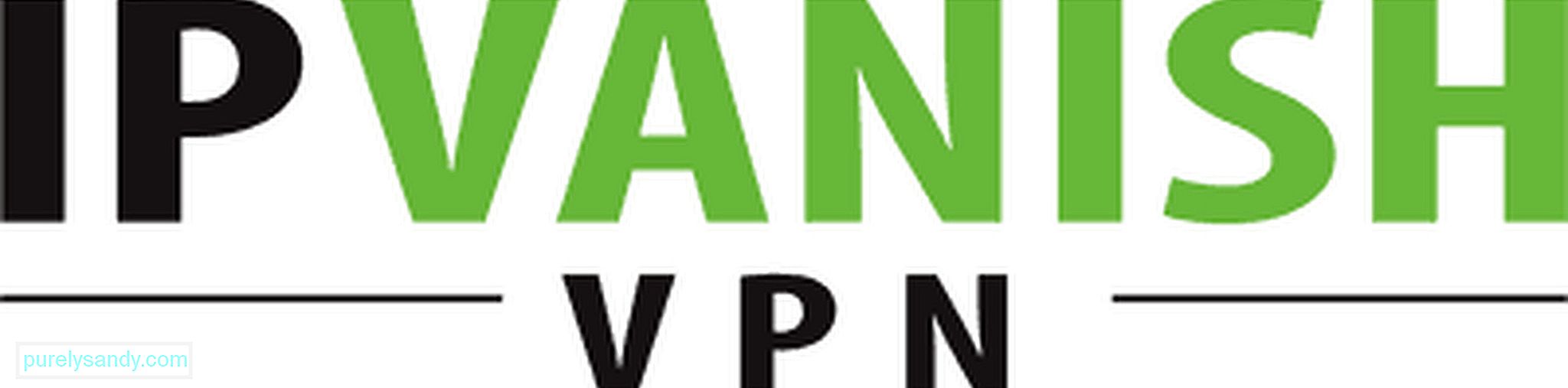
IPVanish to jedna z najlepszych sieci VPN dla systemu Windows, która umożliwia użytkownikom wprowadzanie zmian zarówno w ustawieniach podstawowych, jak i zaawansowanych. Jest również uważany za jedną z najlepszych sieci VPN, których można używać do udostępniania plików P2P i torrentowania. Inne godne uwagi cechy tej sieci VPN obejmują politykę braku logów, znacznie większą prędkość pobierania i wysoki poziom ochrony dzięki 256-bitowemu szyfrowaniu w protokołach L2TP, PPTP i Open VPN. Chociaż IPVanish jest nieco droższy niż większość jego konkurencji, ma 7-dniową gwarancję zwrotu pieniędzy. Oznacza to, że jeśli nie będziesz zadowolony z żadnego z trzech planów cenowych (58,49 USD rocznie, 20,24 USD/kwartał, 7,50 USD/miesiąc), zostanie dokonany zwrot pieniędzy. Aby zainstalować IPVanish dla Windows, wykonaj następujące kroki:
- Utwórz swoje konto IPVanish tutaj.
- Podczas wizyty na stronie IPVanish przejdź do Aplikacje menu > Windows. Pobierz plik instalacyjny IPVanish Windows.
- Po zakończeniu pobierania otwórz folder, w którym zapisany jest plik instalacyjny. Kliknij dwukrotnie, aby rozpocząć proces instalacji. W trakcie tego procesu zostaniesz poproszony o podanie adresu e-mail oraz utworzenie nazwy użytkownika i hasła. Zanotuj te szczegóły, ponieważ będziesz ich potrzebować później.
- Po zainstalowaniu oprogramowania IPVanish zostaniesz poproszony o ponowne uruchomienie komputera. Kliknij OK.
- Po pomyślnym ponownym uruchomieniu komputera otwórz oprogramowanie IPVanish, klikając dwukrotnie jego skrót na pulpicie.
- Wprowadź adres e-mail i hasło utworzone w kroku 3, aby zalogować się na swoje konto.
- Skonfiguruj ustawienia zgodnie z własnymi upodobaniami. Po zakończeniu kliknij przycisk Połącz.
- Jeśli zostaniesz poproszony o zainstalowanie Tap Driver, po prostu kontynuuj. Twoja sieć będzie potrzebna do połączenia się z otwartym protokołem VPN.
- Po nawiązaniu połączenia możesz rozpocząć anonimowe przeglądanie sieci.
80643
Inna usługa VPN, która tworzy nazwę w sieci VPN dzisiejszą branżą jest Outbyte VPN. Chociaż jest stosunkowo nowy, funkcje i korzyści, które oferuje, nie rozczarują. Oprócz zapewnienia prywatności i bezpieczeństwa w Internecie, Outbyte VPN pozwala cieszyć się nieograniczonym przesyłaniem strumieniowym i dostępem do ulubionych witryn i gier. Gwarantuje również brak rejestrowania aktywności, szybkie połączenie i szyfrowanie AES-256 klasy wojskowej. Dodatkowo możesz skorzystać z bezpłatnych aktualizacji i funkcji wsparcia na czacie na żywo. Podobnie jak IPVanish, Outbyte VPN jest dostępny w 3 różnych pakietach cenowych (7,99 USD/miesiąc, 37,98 USD/półrocznie i 59,88 USD/rok). Oto jak zainstalować Outbyte VPN na urządzeniach z systemem Windows:
- Wejdź na tę stronę i pobierz aplikację Outbyte VPN. Aplikacja jest dostępna w różnych wersjach, w tym na Androida, iOS, macOS i Windows, więc upewnij się, że wybrałeś aplikację Outbyte VPN dla systemu Windows.
- Po pobraniu aplikacji kliknij dwukrotnie, aby rozpocząć proces instalacji.
- Podczas instalacji aplikacji zostaniesz poproszony o podanie pewnych szczegółów, takich jak adres e-mail. Zostaniesz również poproszony o utworzenie nazwy użytkownika i hasła, których będziesz używać do logowania się na swoje konto. Zapamiętaj te szczegóły.
- Po pomyślnym zainstalowaniu aplikacji uruchom ponownie komputer.
- Uruchom aplikację i wprowadź dane logowania utworzone w kroku 3.
- Możesz teraz przeglądać aplikację i wprowadzać niezbędne zmiany w ustawieniach.
- Zacznij przeglądać sieć prywatnie i bezpiecznie.
Cała instalacja usługi VPN dla systemu Windows może wymagać trochę pracy, ale jeśli zrobisz to poprawnie, na pewno będziesz cieszyć się korzyściami.
Wideo YouTube.: Jak zainstalować VPN w systemie Windows
09, 2025

